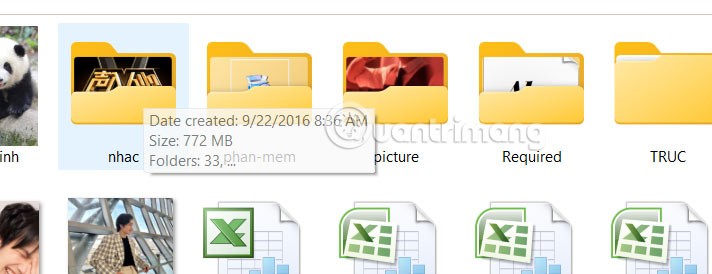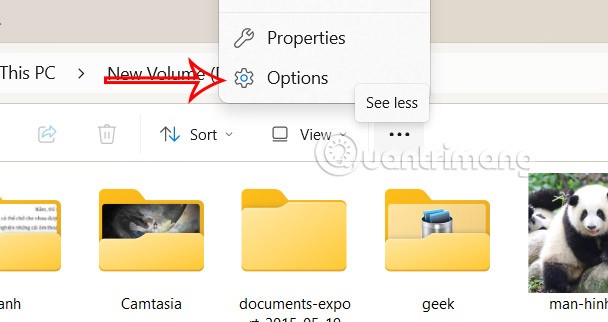Cuando pasa el cursor sobre un archivo, carpeta, unidad o elemento del escritorio en Windows, aparece una ventana emergente que describe la información básica y detallada del elemento, como su fecha de creación, tamaño y las carpetas y archivos que contiene. A muchas personas no les gustan las ventanas emergentes porque las consideran innecesarias y confusas. Aquí hay instrucciones para desactivar las ventanas emergentes de descripción de carpetas de Windows 11.
Instrucciones para desactivar las ventanas emergentes de descripción de carpetas de Windows 11
La ventana emergente muestra información básica de la carpeta o archivo que se muestra cuando pasamos el cursor sobre él como se muestra a continuación.
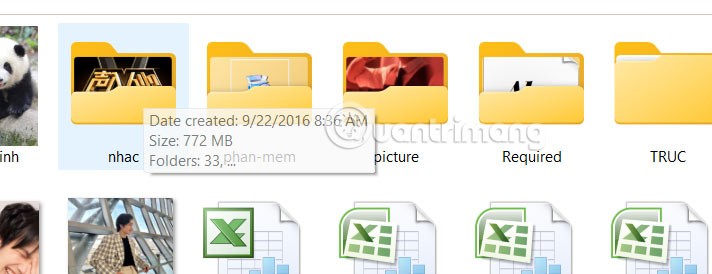
Paso 1:
En la interfaz de Windows 11, los usuarios acceden al Explorador de archivos , luego hacen clic en el ícono de 3 puntos y seleccionan Opciones de carpeta en la lista de opciones que se muestra.
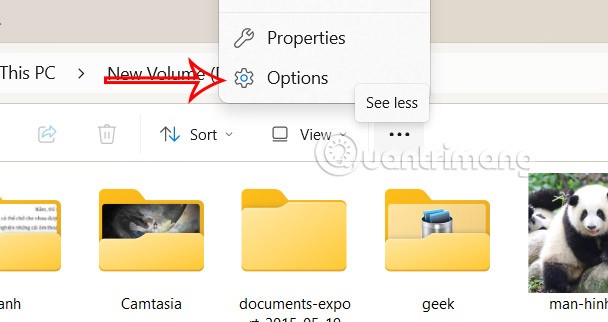
Paso 2:
Cambie a la nueva interfaz, haga clic en la pestaña Ver y luego mire hacia abajo. Si desea desactivar la descripción emergente de la información de la carpeta , desmarque la opción Mostrar descripción emergente para carpetas y elementos del escritorio . Si desea mostrar, verifique esta configuración nuevamente.
Por último, haga clic en Aplicar y haga clic en Aceptar para guardar esta nueva configuración.

Como resultado, cuando movemos el mouse sobre esa carpeta, ya no veremos la ventana emergente que describe la información de la carpeta.